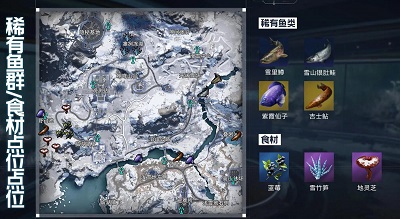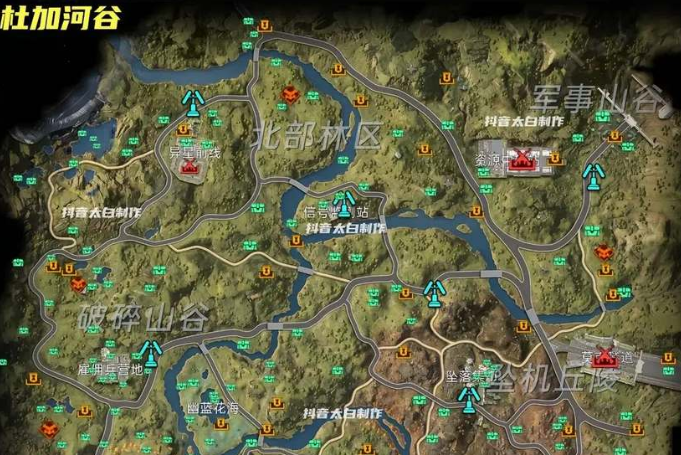发布时间:2024-04-27 14:42:02作者:编辑
我们在使用Windows系统的时候,有些时候可以看到系统更新的提醒,很多用户就点击了更新,也有些用户是安装或重装Windows10系统,但是再开机却出现了黑屏的情况,也就是无法开机的状态,今天就给大家带来一篇教程,教教大家在更新系统之后无法开机,黑屏的解决方法,接着往下看吧。

1、首先,用户开机进入系统时,长按电源键关机,重复3次左右,开机后出现高级恢复界面。

2、然后,点击疑难解答——高级选项——启动设置——重启,选择安装模式。

3、接下来,电脑进入安全模式后,干净启动的操作步骤如下:

4、按“Win+R”打开“运行”窗口, 输入msconfig后回车,弹出系统配置对话框。

5、在“常规”标签页,单击“有选择的启动”,清除“加载启动项”上面的勾。在“服务”标签页,单击“隐藏所有Microsoft”服务,然后单击全部禁用。

6、最后,切换到“启动”标签页,点击打开任务管理器——启动项——禁用。确定保存后,重新启动系统即可。

以上就是win10更新系统后黑屏无法开机的解决办法,希望可以帮到大家。
下一篇:少年三国志前七天阵容怎么玩
2023-12-15
2023-12-19
2023-12-16
2024-04-02
2024-01-03
2023-12-19
2023-12-18
2024-01-08
2024-01-01
2024-01-02